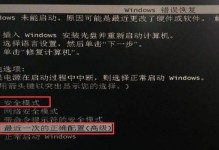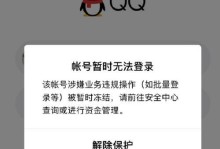在使用电脑连接WiFi时,经常会遇到IP地址错误的问题,导致无法正常上网。本文将介绍一些解决电脑WiFi连接IP地址错误的方法,帮助读者快速修复这一问题,从而保证网络连接的稳定和顺畅。
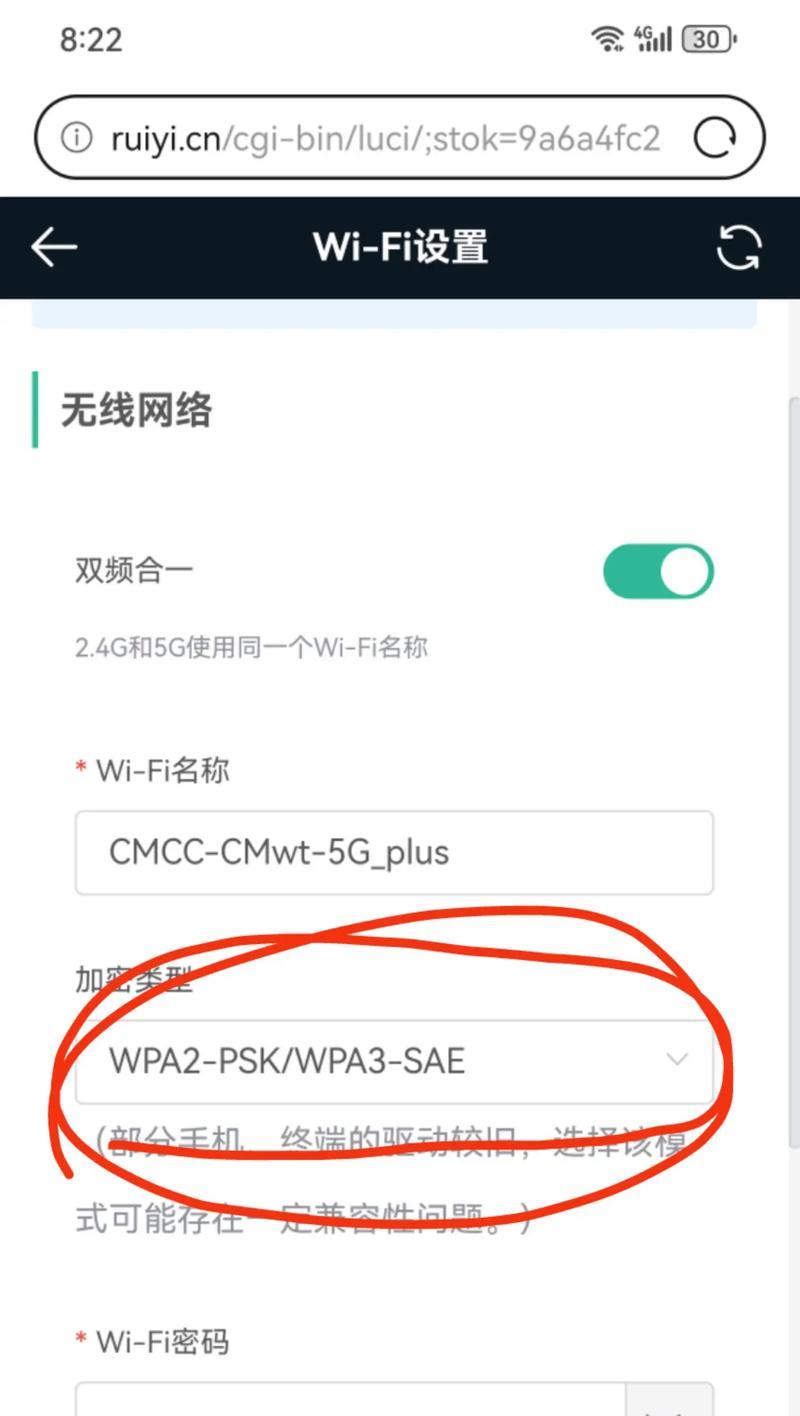
检查WiFi信号强度及网络稳定性
确保电脑所处位置与WiFi源之间没有障碍物,并且距离合适,避免信号衰减或干扰。同时,确认WiFi源是否正常工作,检查路由器或热点设备的电源、信号灯等指示是否正常。
重新启动电脑和WiFi设备
有时候,电脑和WiFi设备之间的通信出现问题,通过重新启动设备可以解决一些临时性的连接错误。先关闭电脑上的WiFi连接,然后关闭路由器或热点设备的电源,等待数十秒后再重新启动。
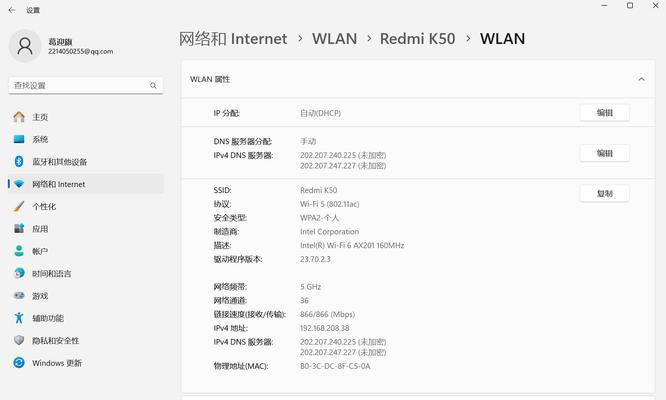
更新无线网卡驱动程序
无线网卡驱动程序是保证电脑正常连接WiFi的重要因素,过时或损坏的驱动程序可能导致IP地址错误。打开设备管理器,找到无线网卡,右键点击并选择“更新驱动程序”,可以选择自动更新或手动下载最新的驱动程序进行安装。
重置网络设置
重置网络设置可以清除可能导致IP地址错误的配置文件和缓存。在电脑的控制面板中找到“网络和Internet”,选择“网络和共享中心”,在左侧菜单中选择“更改适配器设置”,右键点击当前正在使用的WiFi连接,选择“属性”,点击“Internet协议版本4(TCP/IPv4)”并选择“属性”,在弹出窗口中选择“自动获取IP地址”和“自动获取DNS服务器地址”。
检查IP地址冲突
当多台设备使用相同的IP地址时,就会出现连接错误。在电脑上打开命令提示符窗口,输入“ipconfig/all”命令,查看当前电脑的IP地址、子网掩码和默认网关。确保这些信息与其他设备不重复,如有冲突,修改电脑的IP地址。

启用DHCP
DHCP(动态主机配置协议)可以自动分配IP地址给连接到网络上的设备。在电脑上的网络设置中,确保“获取IP地址自动获取”和“获取DNS服务器地址自动获取”的选项已被勾选。
修改无线网络属性
在电脑的网络设置中,选择当前正在使用的WiFi连接,点击“属性”,选择“配置”,在“高级”选项卡中,可以对无线网络进行高级设置。尝试调整一些参数,例如信道、功率、传输模式等,以解决IP地址错误的问题。
清除DNS缓存
DNS缓存保存了之前访问的网站域名及其对应的IP地址,但有时候缓存中的信息可能过期或错误。打开命令提示符窗口,输入“ipconfig/flushdns”命令,清除DNS缓存,然后重新连接WiFi。
禁用防火墙和安全软件
防火墙和某些安全软件可能会阻止电脑与WiFi设备之间的正常通信。暂时禁用防火墙和安全软件,然后重新连接WiFi,看是否解决了IP地址错误的问题。
使用固定IP地址
如果以上方法无效,可以尝试手动设置电脑的固定IP地址。在电脑的网络设置中,选择当前正在使用的WiFi连接,点击“属性”,选择“Internet协议版本4(TCP/IPv4)”,在弹出窗口中选择“使用下面的IP地址”,并手动填入IP地址、子网掩码和默认网关。
检查MAC地址过滤
有些路由器或热点设备可能启用了MAC地址过滤功能,只允许特定设备连接。在路由器的设置页面中,查找并检查MAC地址过滤列表,确保电脑的MAC地址被允许连接。
升级路由器固件
路由器固件的更新可能修复一些与WiFi连接相关的问题。在路由器的设置页面或官方网站上找到最新版本的固件,并按照说明进行升级。
检查ISP的问题
有时候,电脑WiFi连接问题可能是由于互联网服务提供商(ISP)的故障引起的。联系ISP客服,咨询是否有网络故障或维护工作。
更换无线网卡
如果电脑上的无线网卡硬件故障或老化,可能无法正常连接WiFi。考虑更换一个新的无线网卡来解决IP地址错误的问题。
通过以上方法,我们可以解决电脑WiFi连接IP地址错误的问题。检查WiFi信号强度和网络稳定性;重新启动电脑和WiFi设备;接着,更新无线网卡驱动程序;同时,重置网络设置和清除DNS缓存。如果问题依然存在,可以尝试禁用防火墙、修改无线网络属性、使用固定IP地址等方法。如果仍无法解决,可以检查MAC地址过滤、升级路由器固件、检查ISP的问题或更换无线网卡。记住,保持网络连接的稳定和畅通是非常重要的,我们需要及时解决WiFi连接问题,提高工作和生活的效率。